Ako používať program Scribble v iPade pomocou systému iPadOS 14
Rôzne / / August 05, 2021
Na WWDC hovorili vedúci pracovníci o tom, že Apple prichádza s novou funkciou pre iPad a iPad OS. Táto najnovšia funkcia, ktorá sa volá Scribble, momentálne poblázňuje fanúšikov Apple. V tomto článku sa pozrieme na to, ako používať Scribble v iPade pomocou iPad OS 14. Ale predtým je dôležité vedieť, čo Scribble vlastne je a čoho je schopný?
Scribble je funkcia, ktorá prevádza vaše ručne písané slová na iPade na text. To teraz musí byť skutočne zaujímavé pre tých, ktorí milujú použitie ceruzky Apple na ručné písanie na svojom zariadení namiesto písania. S programom Scribble je písanie skutočne zábavnejšie, ľahšie a bez námahy. Teraz, keď máme rýchly prehľad o tom, čo je Scribble, pozrime sa, ako túto funkciu správne využiť.

Obsah
-
1 Ako používať Scribble v iPade pomocou iPadOS 14?
- 1.1 1. Písanie s Scribble
- 1.2 2. Odstraňuje sa text
- 1.3 3. Vyberáte text
- 1.4 4. Vkladanie textu
- 1.5 5. Kreslenie pomocou Scribble
- 2 Záver
Ako používať Scribble v iPade pomocou iPadOS 14?
Program Scribble ponúka niektoré z najdôležitejších funkcií, ktoré určite nadobro zmenia vaše skúsenosti s písaním. Teraz môžete s iPadom efektívnejšie písať, mazať, kresliť a robiť oveľa viac. Tu je ukážka toho, ako môžete program Scribble vo svojom zariadení používať na čo najlepšie využitie:
1. Písanie s Scribble

Vďaka aplikácii Scribble môžete na svojom iPade priamo písať pomocou svojho Apple Pen. Spoločnosť zabezpečuje sľubný zážitok, ktorý je podobný písaniu perom a papierom. Všetko, čo napíšete na svojom iPade, sa automaticky prepíše do písaného textu. Pri pohľade na túto vstavanú funkciu iPadu musia byť všetky ostatné aplikácie tretích strán sklamané. Pri určitých príležitostiach sa však môžu vyskytnúť chybné gestá, napríklad niečo napíšete, a po textovej konverzii sa môže zobraziť iné slovo.
Môže sa to stať za dvoch okolností, buď dôjde k zlyhaniu rozpoznania textu Siri, čo sa pravdepodobne nestane. A druhým možným dôvodom môže byť váš hrozný rukopis. Takže určite píšete dostatočne dobre, aspoň by to malo byť zrozumiteľné.
2. Odstraňuje sa text

Ak chcete z obrazovky odstrániť akýkoľvek upraviteľný text, musíte ho iba poškriabať. Týmto sa automaticky vymaže dané slovo alebo veta.
3. Vyberáte text
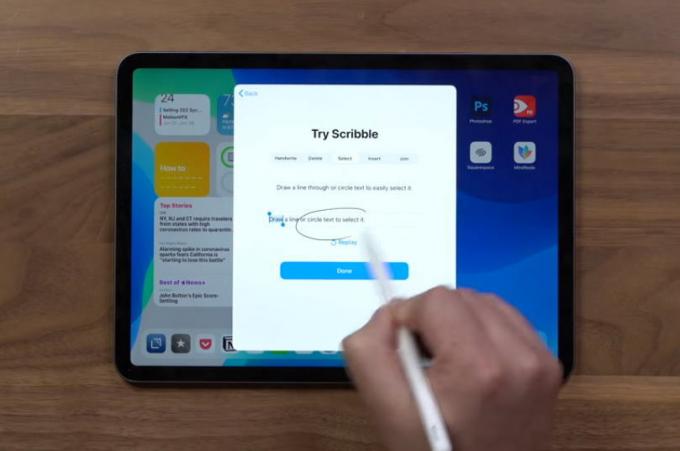
Pretože s touto úžasnou funkciou od spoločnosti Apple je váš rukopis mimoriadne plynulý, umožňuje vám aj výber textov. Všetko, čo musíte urobiť, je nakresliť čiaru pod text, ktorý chcete vybrať, alebo len krúžiť okolo celej časti textu. Môžete zvoliť jedno slovo, vetu alebo celý odsek. Nie je to úžasné?
4. Vkladanie textu

Rovnako ako všetky ostatné možnosti, aj vkladanie textu je veľmi jednoduché. Ak chcete vložiť text, stlačte a podržte príslušné textové pole. Vytvoríte tak nový priestor, aby ste mohli napísať nový text a umiestniť ho tam. Teraz môžete pridať text na začiatok, do stredu, na koniec alebo kamkoľvek chcete.
5. Kreslenie pomocou Scribble
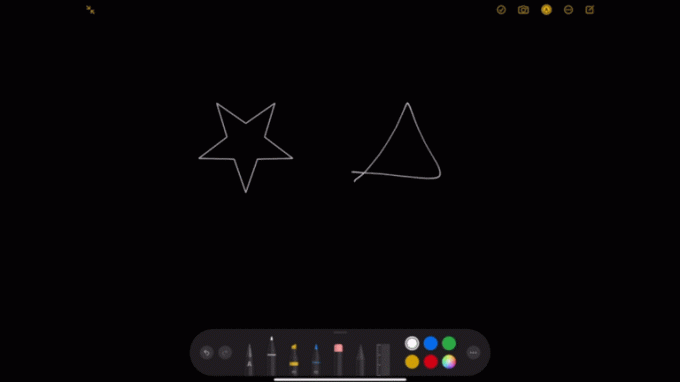
Ďalšou dôležitou funkciou je kreslenie. A aj v tomto prípade robí Scribble ohromujúcu prácu, pretože keď sa na chvíľu držíte, premení vaše drsné umenie na vyleštené. Môžete jednoducho nakresliť ľubovoľný tvar, ktorý sa vám páči, a držať pero na obrazovke. Toto prevedie hrubý diagram na správnu štruktúru transformáciou nekonzistentných tvarov priamymi čiarami a kruhmi.
Okrem toho ponúka niekoľko funkcií pre lepšiu používateľskú skúsenosť, napríklad kreslenie malej zvislej čiary medzi dvoma slovami, pridanie medzery do stredu a ďalšie. Ak však chcete program Scribble používať efektívne ako profesionál, bude to vyžadovať určitú prax. Túto funkciu písania si však na svojom iPade určite užijete s touto novou úžasnou funkciou.
Záver
Nakoniec to boli niektoré zo základných vecí, ktoré ste mohli pomocou aplikácie Scribble vykonávať na svojom iPade pomocou systému iPad OS 14. Iste existuje aj veľa ďalších funkcií, ktoré budete vyvíjať pri používaní tejto funkcie. Dajte nám vedieť, čo si myslíte o programe Scribble, a či budú všade okolo nejaké vylepšenia.
Voľba editora:
- Ako zakázať Touch ID na zariadeniach iPhone a iPad
- Blokujte webové stránky v prehliadači Safari na zariadeniach iPhone a iPad so systémom iOS 13
- Ako zdieľať obrazovku iPhone alebo iPad pomocou AnyDesk
- 3 rýchly spôsob otvárania webových stránok v mobilných režimoch v prehliadači Safari pre iPad OS
- Ako presunúť e-maily z nevyžiadanej pošty do doručenej pošty v iPhone alebo iPade?
Rahul je študentka počítačovej vedy s obrovským záujmom o oblasti techniky a kryptomeny. Väčšinu času trávi písaním alebo počúvaním hudby alebo cestovaním po nevidených miestach. Verí, že čokoláda je riešením všetkých jeho problémov. Život sa stáva a káva pomáha.



![Stiahnite si a nainštalujte AOSP Android 10 pre HTC Wildfire X [GSI Treble]](/f/02fd106f27eb9d08948ee23ca2444877.jpg?width=288&height=384)